Vælg dine workflow-handlinger
Sidst opdateret: april 17, 2024
Gælder for:
|
|
|
|
|
|
|
|
Når du har oprettet dit workflow og indstillet tilmeldingsudløsere, skal du vælge handlinger, som du vil føje til dit workflow. Handlinger er funktioner, som workflowet vil udføre for tilmeldte poster.
Du kan f.eks. tilføje handlinger til at sende e-mails, oprette nye poster, administrere dine kontakters abonnementer og meget mere. Du kan også bruge workflow-handlinger fra forbundne apps.
Mange workflow-handlinger, såsom Opret opgave og Send e-mail, kan gemmes uden at angive detaljer. Du kan tilføje dine handlinger først som pladsholdere. Udfyld derefter dine pladsholder-handlinger, før du aktiverer workflowet. Læs mere om placeholder-handlinger.
Bemærk: De handlinger, der er tilgængelige for dig, afhænger af dit abonnement. Låste handlinger locked kræver en kontoopgradering for at kunne bruges.
Forsinkelse
Brug forsinkelser til at tilføje en pause mellem handlinger i dit workflow. Læs mere om, hvordan du bruger forsinkelser i dine workflows.
| Handling | Hvad handlingen gør |
Kalenderdato |
Forsink tilmeldte poster til en bestemt dato. Brug denne forsinkelse, når du ønsker, at en handling først skal udføres på en bestemt dato. |
Dato ejendom |
Forsink tilmeldte poster indtil en bestemt dato i en datoegenskab. Brug denne forsinkelse, når du ønsker, at en handling kun skal udføres på den dato, der er baseret på en specifik datoegenskab. |
Forekomst af begivenhed |
Forsink tilmeldte poster, indtil en bestemt begivenhed indtræffer. Du kan f.eks. forsinke en kontakt, indtil de besøger en side eller udfylder en formular. |
Indstil tid |
Forsink tilmeldte poster i et bestemt antal dage, timer og minutter. Tilmeldte poster vil vente i forsinkelsen, før de går videre til nethandlingen. Når en kontakt f.eks. indsender en formular, kan du indstille en forsinkelse på en dag, før du sender en automatiseret marketingmail. Hvis du har et kontaktbaseret workflow med Center på en dato eller Center på en datoegenskab, er forsinkelserne i stedet relative til den valgte dato eller datoegenskab. Lær, hvordan du planlægger handlinger i et kontaktbaseret workflow, så de udføres på en bestemt dato og et bestemt tidspunkt. |
Ugedage |
Udsæt tilmeldte poster til en bestemt ugedag. |
Tid på dagen |
Udsæt tilmeldte poster til et bestemt tidspunkt på dagen. Hvis du f.eks. bruger et workflow til at sende en række reklamemails, vil du måske gerne have, at visse mails kun sendes ud om tirsdagen. Du kan tilføje en forsinkelse lige før Send e-mail-handlingen for at sætte forsinkede kontakter på pause indtil tirsdag. |
Forgreninger
Brug grene til at lede din indskrevne post ned ad specifikke workflow-stier baseret på bestemte kriterier. Få mere at vide om at bruge grene i dine workflows.
| Handling | Hvad handlingen gør |
Baseret på den enkelte ejendoms værdi (værdi svarer til) |
Brug denne type forgrening til at sende tilmeldte poster ned ad stier baseret på egenskaber og resultaterne af tidligere handlinger. Denne type gren kan ikke konfigureres med AND- og OR-kriterier. Hver gren kan oprette op til 250 unikke grene for en enkelt egenskab. |
Baseret på matchende filterkriterier (hvis/så) |
Led registrerede poster ned ad en bestemt sti baseret på filterkriterier. Du kan bruge AND- og OR-kriterier, når du opretter denne type forgrening. |
Baseret på et enkelt handlingsresultat (værdi er lig med) |
Send registrerede poster ned ad en bestemt sti afhængigt af status for en handling tidligere i workflowet. Du kan f.eks. forgrene dig på Delay-status for en Delay until date-handling for at adskille poster, der er kommet ind i forsinkelsen før og efter den definerede dato. |
Baseret på tilfældig procentdel (tilfældig fordeling)( kunMarketing Hub Professional og Enterprise ) |
Opdel tilfældigt de tilmeldte poster i lige store grupper til eksperimentering med workflow. |
Gå til arbejdsgang
Tilmeld posten i det aktuelle workflow til et andet aktivt workflow. Du kan kun indrullere en post i et workflow af samme type. For eksempel kan aftaler kun indskrives i aftalebaserede workflows.
Hvis posten allerede er tilmeldt det valgte workflow, vil den ikke blive tilmeldt igen. I stedet vil du se en fejl i din workflow-historik. Posten vil derefter fortsætte til næste trin i workflowet.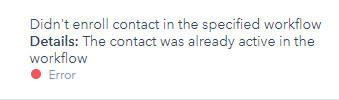
Gå til handling
Forbind hvis/så-grene med denne handling. Dette strømliner din proces med at opbygge workflowet ved at konsolidere if/then-grene.
Gå til anden handling-handlinger kan kun tilføjes inden for if/then-grene, og du kan kun vælge handlinger i andre if/then-grene. Dette forhindrer workflow-loops. Handlinger, der ikke er tilgængelige for valg, vil være gråtonede.
Få mere at vide om at bruge handlingen Gå til anden handling.
Kommunikation
| Handling | Hvad handlingen gør |
Tilmeld dig en sekvens( kunSales Hub og Service Hub Enterprise ) |
Tilmeld automatisk kontakter i en sekvens. Du kan vælge en bestemt sekvens sammen med afsenderen og afsenderens e-mailadresse. Kun brugere med et betalt Sales Hub- eller Service Hub Enterprise-sæde kan vælges som afsender af sekvensen. Læs mere om at automatisere tilmelding til sekvenser ved hjælp af workflows. |
Send e-mail( kunMarketing Hub og Service Hub Professional og Enterprise ) |
Send marketing-e-mails, der er gemt til automatisering, til kontakter, der er knyttet til den tilmeldte post. Du kan vælge mellem eksisterende automatiserede marketing-e-mails eller oprette en ny automatiseret marketing-e-mail ved at klikke på + Opret ny e-mail. Når du bruger denne handling, skal du være opmærksom på følgende:
Service Hub Professional- og Enterprise-brugere kan bruge denne handling til at sende automatiserede e-mails, når en ticket modtages eller lukkes. Se, hvordan du sender en e-mail, når en sag er modtaget eller lukket. Bemærk: Hvis du har adgang til Service Hub Starter og Sales Hub Professional+ eller Marketing Hub Starter+, vil du se e-mails i afsnittet Send e-mail -handling i værktøjet Workflows. Disse e-mails er dog ikke tilgængelige, og handlingen kan kun bruges til at sende automatiserede e-mails, når en ticket er modtaget eller lukket. |
Send besked i appen |
Send en notifikation i appen til bestemte teams eller brugere. Notifikationen vises både i HubSpot Notification Center og i HubSpot-appen som en notifikation. |
Send en intern e-mail-notifikation |
Send en intern e-mail til specifikke brugere, teams eller ejere. Denne type e-mailmeddelelse har samme formateringsmuligheder som andre rich text-editors i HubSpot. Du kan indstille og formatere tekst, indsætte billeder og bruge tokens baseret på typen af workflow (dvs. kontaktbaserede workflows kan bruge kontakttokens). I kontaktbaserede workflows er denne handling forskellig fra handlingen Send intern marketing-e-mail, fordi du ikke kan vælge mellem eksisterende automatiserede e-mails. Den interne e-mailnotifikation skal oprettes i workfloweditoren. |
Send interne marketing-e-mails( kunMarketing Hub Professional og Enterprise ) |
Send en automatiseret e-mail til specificerede e-mailadresser eller en kontaktegenskab, der gemmer en e-mailadresse, inklusive eventuelle brugerdefinerede egenskaber. Denne handling er forskellig fra Send intern e-mail-handlingen , fordi du kan vælge eksisterende automatiserede e-mails. Denne handling er kun tilgængelig i kontaktbaserede workflows. |
Send WhatsApp-besked |
Send automatisk WhatsApp-beskeder til en kontakts Whatsapp-telefonnummer. Kontakter skal have et gyldigt nummer i standardegenskaben og være valgt til at modtage WhatsApp-beskeder. Læs mere om, hvordan du forbinder en WhatsApp-kanal med indbakken til samtaler. |
Udmeldelse af sekvens( kunSales Hub og Service Hub Enterprise ) |
Afmeld automatisk kontakter fra den sekvens, de er tilmeldt i øjeblikket. |
Tildel samtaleejer i et workflow(kunServices Hub og Operations Hub Professional eller Enterprise ) |
Skift automatisk indbakke og ejerskabstildeling for en samtale. Læs mere om automatisk at tildele en samtaleejer i et workflow. |
CRM
Brug disse handlinger til at opdatere egenskaberne for tilmeldte poster. Du kan bruge egenskabsstyringshandlinger til poster, der er tilgængelige for dit abonnement:
- Kontakt-, virksomheds- og aftaleegenskaber kan administreres i alle produkter og planer, der inkluderer workflows.
- Tilbudsegenskaber kan kun administreres i Sales Hub Enterprise-konti.
- Billetegenskaber kan kun administreres i Service Hub Professional- og Enterprise-konti.
- I samtalebaserede workflows kan du kun administrere egenskaber for kontakter, der er knyttet til samtalen. Samtaleegenskaber indstilles automatisk af HubSpot og kan ikke redigeres.
- Status for e-mailabonnement og status for marketingkontakt kan kun indstilles i kontaktbaserede workflows.
| Handling | Hvad handlingen gør |
Ryd egenskabsværdi |
Ryd en værdi i en egenskab. Det kan være en egenskab i den tilmeldte post eller en egenskab i en tilknyttet post. Du kan f.eks. slette værdien af egenskaben Leadstatus for en tilmeldt aftales tilknyttede kontakter. Når du sletter egenskabsværdien for tilknyttede poster med en anden objekttype, vil egenskabsværdien for alle tilknyttede poster blive slettet. |
Kopier virksomhedens ejendomsværdi |
Kopier en virksomhedsegenskabsværdi fra den primære virksomhed, der er knyttet til den tilmeldte kontakt, til den tilmeldte post eller en CRM-post, der er knyttet til den samme tilmeldte kontakt. Du kan f.eks. kopiere den tilknyttede virksomheds egenskab Industri til den tilmeldte kontakts egenskab Industri . |
Kopier egenskabens værdi |
Kopier en egenskabsværdi i den tilmeldte post til en anden egenskab i den samme post eller til en egenskab i en tilknyttet post. Du kan f.eks. kopiere værdien af en tilmeldt kontakts telefonnummer til en brugerdefineret enlinjet tekstegenskab i alle tilknyttede aftaler. Denne handling kan også bruges til at kopiere værdier fra tidligere workflow-handlinger. Hvis et workflow f.eks. indeholder handlingen Tilføj til Zoom-webinar, kan du kopiere det resulterende Zoom-webinarlink til en brugerdefineret kontaktegenskab. Læs mere om at tilføje kontakter til et Zoom-webinar ved hjælp af workflows. Når du bruger denne handling, skal du være opmærksom på følgende:
|
Opret rekord |
Opret automatisk nye poster. Du kan oprette poster for følgende objekttyper:
Få mere at vide om at oprette poster med workflows. |
Opret Salesforce-opgave |
Opret en tilpasset Salesforce-opgave, der er knyttet til den tilmeldte kontakt. Kontaktejeren eller integrationsbrugeren vil modtage en opgave i Salesforce, når en tildelt kontakt er tilmeldt workflowet. Denne handling er kun tilgængelig i kontaktbaserede workflows. |
Opret opgave |
Opret automatisk nye opgaver. |
Slet kontakt |
Slet automatisk tilmeldte kontakter. Du kan f.eks. oprette et workflow, der tilmelder og sletter inaktive kontakter i en masse. Denne handling er kun tilgængelig i kontaktbaserede workflows. Kontakter kan gendannes inden for 90 dage efter sletning, se hvordan du gendanner slettede kontakter. |
Øge eller mindske ejendomsværdien |
Forøg eller formindsk værdien i en egenskab af typen Antal i den tilmeldte post. Du kan f.eks. øge værdien af en brugerdefineret talegenskab, Købte ordrer, for hver tilmeldt virksomhed. |
Administrer abonnement på kommunikation |
Indstil abonnementsstatus for den tilmeldte kontakt. Du kan angive abonnementsstatus for en bestemt kanal, abonnementstype, det lovlige grundlag for at kommunikere med kontakten og forklaringen på dette kommunikationssamtykke. Denne handling er kun tilgængelig i kontaktbaserede workflows. |
Rotér posten til ejeren( KunSales Hub og Service Hub Professional og Enterprise ) |
Tildel de tilmeldte poster til brugere ligeligt inden for et valgt team eller mellem specificerede brugere. Denne handling er kun kompatibel med aktiverede, betalte brugere. Når du bruger denne handling, skal du være opmærksom på følgende:
|
Indstil egenskabens værdi |
Indstil en egenskabsværdi på den tilmeldte post, eller indstil en egenskabsværdi i en tilknyttet post. Du kan f.eks. indstille egenskaben Industri for en tilknyttet virksomhed i et aftalebaseret workflow. Når du bruger denne handling, skal du være opmærksom på følgende:
|
Indstil Salesforce-kampagne |
Indstil en Salesforce-kampagne for den tilmeldte kontakt. Denne handling er kun tilgængelig i kontaktbaserede workflows. |
Markedsføring
| Handling | Hvad handlingen gør |
Tilføj til annoncemålgruppe(Marketing Hub Professional og Enterprise) |
Tilføj kontakter til en ny eller eksisterende annoncemålgruppe. Når du vælger en eksisterende målgruppe, kan du kun vælge en målgruppe, der er oprettet i workflow-værktøjet. |
Tilføj til statisk liste(Marketing Hub Professional og Enterprise) |
Tilføj tilmeldte kontakter eller virksomheder til en statisk liste. |
Fjern fra annoncemålgruppe(Marketing Hub Professional og Enterprise) |
Fjern kontakt fra en annoncemålgruppe. Du kan kun vælge mellem målgrupper, der er oprettet i workflow-værktøjet. |
Fjern fra statisk liste(Marketing Hub Professional og Enterprise) |
Fjern tilmeldte kontakter eller virksomheder fra en statisk liste. |
Indstil status for marketingkontakt |
Indstil marketingkontaktens status for den tilmeldte kontakt. Kontakter kan til enhver tid indstilles som marketing, men vil først blive opdateret til ikke-marketing den første i den følgende måned eller på din fornyelsesdato - alt efter hvad der kommer først. Denne handling er kun tilgængelig i kontaktbaserede workflows. |
Data ops
| Handling | Hvad handlingen gør |
Brugerdefineret kode( kunOperations Hub Professional og Enterprise ) |
Skriv og eksekver JavaScript i dit workflow. Du kan udvide workflow-funktionaliteten i og uden for HubSpot med brugerdefinerede kodehandlinger. Lær mere om at bruge brugerdefinerede kodehandlinger, og se eksempler på brugerdefinerede kodehandlinger i HubSpots programmerbare automatiseringsbrugssagskatalog. |
Formatdata( kunOperations Hub Professional og Enterprise ) |
Formater og vedligehold automatisk dine CRM-data. Du kan f.eks. bruge denne handling til at skrive kontakt- eller firmanavne med store bogstaver, beregne værdier eller strukturere dine datoegenskaber. Læs mere om formatering af data med workflows. |
Send et webhook( kunOperations Hub Professional og Enterprise ) |
Udløs et webhook til en ekstern applikation. Dette gør det muligt for dit workflow at kommunikere med denne eksterne applikation. For eksempel kan webhooks sende en HubSpot-virksomheds oplysninger (formateret i JSON) til et eksternt CRM-system. Få mere at vide om at udløse webhooks. |
Forbundne apps
Når du forbinder en app til din HubSpot-konto, kan appen indeholde workflow-handlinger. Når en tilsluttet app indeholder workflow-handlinger, vil disse handlinger blive listet under navnet på integrationen.
HubSpot understøtter visse integrationshandlinger såsom at sende en Slack-notifikation eller tilføje data til Google Sheets. Integrationspartnere kan også oprette udvidelseshandlinger, der interagerer med deres applikation.
| Handling | Hvad handlingen gør |
Tilføj kontakter til et Zoom-webinar |
Tilføj kontakter som registranter til et Zoom-webinar. I feltet Webinar skal du indtaste det Zoom-webinar-ID, du gerne vil registrere kontakter til, eller bruge et personaliseringstoken, der indeholder et webinar-ID. Webinar-ID'er kan ikke indeholde bindestreger eller mellemrum. Læs mere om synkronisering af data fra Zoom-webinarer til HubSpot. HubSpots integration med Zoom accepterer og synkroniserer kun med tre obligatoriske felter i Zoom-registreringslinket: Fornavn, Efternavn og E-mail. Hvis registreringslinket kræver andre felter, vil registreringshandlingen mislykkes. |
Send Slack-besked |
Send en Slack-notifikation til dit integrerede Slack-arbejdsområde. Få mere at vide om at sende Slack-meddelelser gennem workflows. |
Opret en Slack-kanal |
Opret en Slack-kanal inde fra HubSpot. Når kanalen er oprettet, vil den blive vist på den tilknyttede virksomheds- eller aftaleoptegnelse. Det vil fremgå af kortet, at kanalen blev oprettet via et workflow. Denne handling er kun tilgængelig i virksomheds- og aftalebaserede workflows. Når du bruger denne handling, skal du være opmærksom på følgende:
|
Opret en Asana-opgave |
Opret en Asana-opgave fra HubSpot. Lær mere om at oprette Asana-opgaver gennem workflows. |
Opret et Trello-kort |
Opret et Trello-kort inde fra HubSpot. Lær mere om at oprette Trello-kort med workflows. |
Indstil en Salesforce-opgave |
Indstil en tilpasset Salesforce-opgave, der er knyttet til den tilmeldte kontakt. Kontaktejeren eller integrationsbrugeren vil modtage en opgave i Salesforce, når en tildelt kontakt er tilmeldt workflowet. Denne handling er kun tilgængelig i kontaktbaserede workflows. |
Indstil en Salesforce-kampagne |
Indstil en Salesforce-kampagne for den tilmeldte kontakt. Denne handling er kun tilgængelig i kontaktbaserede workflows. |
Opret en NetSuite-salgsordre |
Opret en NetSuite-salgsordre for en tilmeldt deal record, denne handling er kun tilgængelig i deal-baserede workflows. Læs mere om at oprette NetSuite-salgsordrer gennem deal-baserede workflows. |